Vystavenie ponuky
Novú ponuku vystavíte príkazom:
- Menu Objednávky/Nová ponuka...
- Menu pravej myšky Nová ponuka
- V spise na záložke Obchod príkazom menu pravej myšky Vystaviť ponuku
Zobrazí sa dialóg, na ktorom vyplníte parametre ponuky.
Položky na ľavej strane
- Číslo - Automaticky generované číslo v tvare PORRRR/XXXXX.
- Forma úhrady - Výber z číselníka.
- Spôsob dopravy - Výber z číselníka.
- Konštantný symbol - Výber z číselníka.
- Dodacia lehota
- Oddelenie
- Došlý doklad
- Názov
Položky v strede
- Vystavil
- Odberateľ
- Osoba
- Kontaktná osoba
- Konečný príjemca
- *Užívateľ
Položky na pravej strane
- Vystavené - Dátum vystavenia.
- Platnosť – Vyplní sa dátum, dokedy je ponuka platná. Implicitne je nastavených 7 dní.
- Objednávka – Vyplní sa dátum, kedy bola z ponuky vytvorená objednávka. Položka je vyplnená automaticky pri použití funkcie Prijať objednávku podľa ponuky...
- Sadzby DPH
- Vybavené – Zaškrtne sa, keď bola ponuka vybavená. Za vybavenie ponuky sa považuje vytvorenie objednávky. Položka je vyplnená automaticky pri použití funkcie Prijať objednávku podľa ponuky...
- Cena
- DPH
- Spolu

Ku každej ponuke môžete doplniť ďalšie údaje. Údaje sa vkladajú na jednotlivých záložkách:
- Položky
- Podrobnosti
- ISO
- Kontrola
- Užívateľské premenné
- Súvisí
- História
Na dialógu Ponuka sa zobrazuje informácia o počte záznamov. Ak si to užívateľ zapne v nastavení programu v položke Na záložkách v dialógoch zobrazovať počet záznamov.
Položky na ponuke
Na záložke Položky sa nachádza zoznam položiek ponuky. Tento zoznam je s mierne inými stĺpcami prístupný aj na záložke Kontrola. Do zoznamu pridávate jednotlivé riadky a postupne si budujete ponuku. Každý riadok ponuky zobrazuje svoje položky na samostatnom dialógu, ktorý umožňuje vyplniť všetky podrobnosti.
- Položky na ponuke
- Dialóg na výber skladovej karty
- Výber skladovej karty podľa cenníka
- Import cenníkov
Existuje niekoľko spôsobov, ako pridávať položku ponuky. Na ich vyplnenie a zmenu sa používa niekoľko tlačidiel:
- Pridať... (F2) - Pridanie textovej položky. Túto funkciu používajte vtedy, keď ponúkate nejakú textovú položku, ktorá nie je napojená na sklad. Toto je tlačidlo s viacnásobnou ponukou, ktorá sa rozbalí po stlačení malej šípky. Ponuku získate aj stlačením pravého tlačidla myšky nad zoznamom položiek.
- Pridať zo skladu tovar... (F3) - Zobrazí sa dialóg na výber skladovej karty, ktorý má vo filtri nastavený typ na hodnotu Tovar. Po výbere vhodnej skladovej karty sa zobrazí dialóg na upravenie položky na ponuke, kde doplníte zvyšné údaje.
- Pridať z cenníka... (Alt+F3) - Zobrazí sa dialóg na výber skladovej karty podľa cenníka.
- Pridať preddefinovanú položku... (F4) - Funkciou môžete pridať položku zo zoznamu preddefinovaných položiek na faktúre. V zobrazenom dialógu môžete zároveň aj pridávať nové preddefinované položky. Toto je v podstate číselník na textové položky.
- Pridať zľavu... (F5)
- Pridať zo skladu službu... (F6) - Zobrazí sa dialóg na výber skladovej karty, ktorý má vo filtri nastavený typ na hodnotu Služba. Po výbere vhodnej skladovej karty sa zobrazí dialóg na upravenie položky na faktúre, kde doplníte zvyšné údaje.
- Pridať zľavu hromadne...
- Nastaviť aktuálne predajné ceny
- Kontrola užívateľov
- Zmena... - Zmene označeného riadku faktúry. Rovnako funguje aj dvojklik na riadok faktúry.
- Vymazať [MV]...
Tlačidlá so šípkami slúžia na zmenu poradia položiek.
Podrobnosti ponuky
Do podrobností môžete vyznačiť:
- Zrušená ponuka – Slúži na eliminovanie omylov. V systéme nie je možné chybnú ponuku úplne vymazať. Pokiaľ raz bola do systému vložená, možno ju len označiť za vymazanú.
- Poznámka
- Dokument – Stlačením tlačidla možno ponuku prepojiť na niektorý dokument v registratúre. Zobrazí sa dialóg, ktorý umožňuje vyhľadať príslušný záznam.
- Spis - Stlačením tlačidla možno ponuku prepojiť so spisom. Zobrazí sa dialóg, ktorý umožňuje vyhľadať príslušný záznam.
- Text pred cenou – Výber z číselníka alebo vlastný text.
- Text za cenou – Výber z číselníka alebo vlastný text.
- Objednávka
V číselníku Obchod – text pred/za faktúrou možno nastaviť implicitný text aj pre ponuku a objednávku. Pri danom texte sa zaškrtne, kde má byť daný text implicitný.
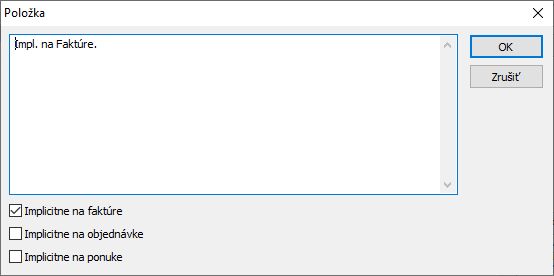
Položky na ponuke
6.5.2025
Pravidlá na položke ponuky
6.5.2025
Hromadné dátové štruktúry na ponuke
6.5.2025